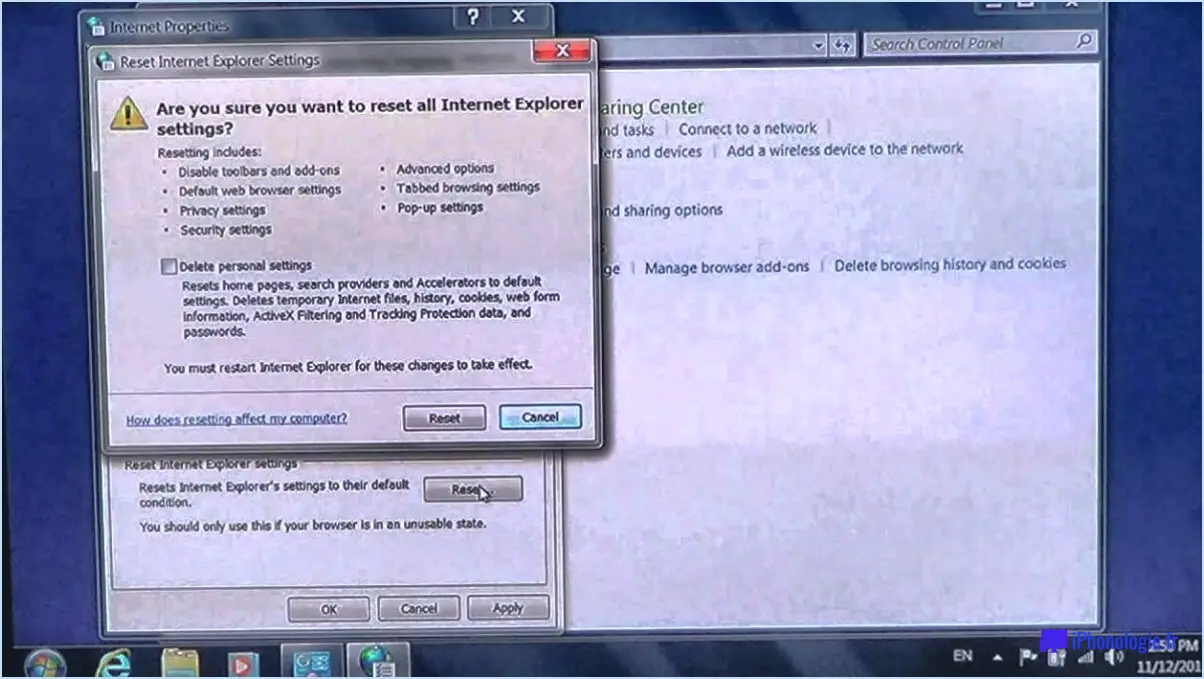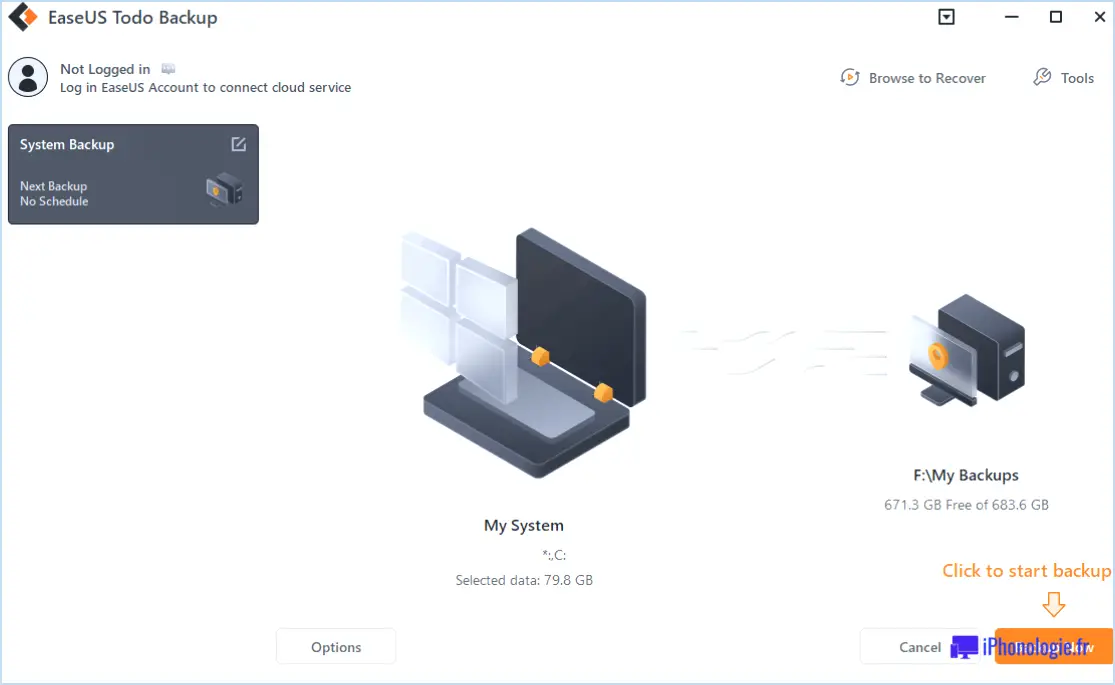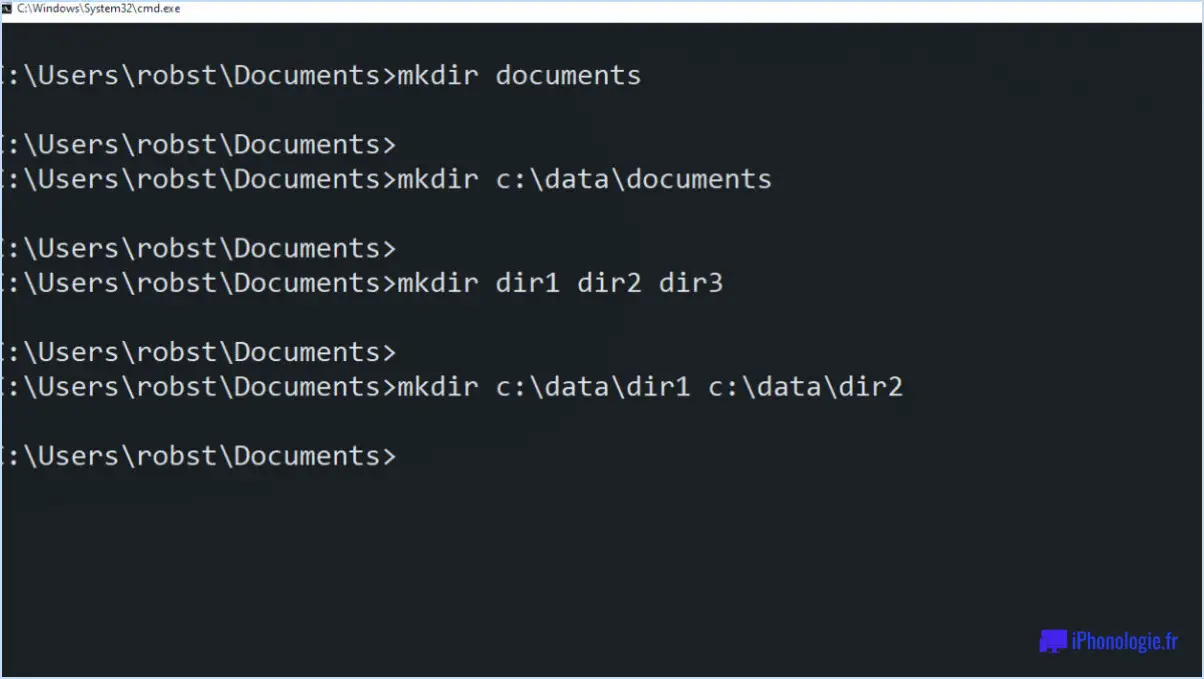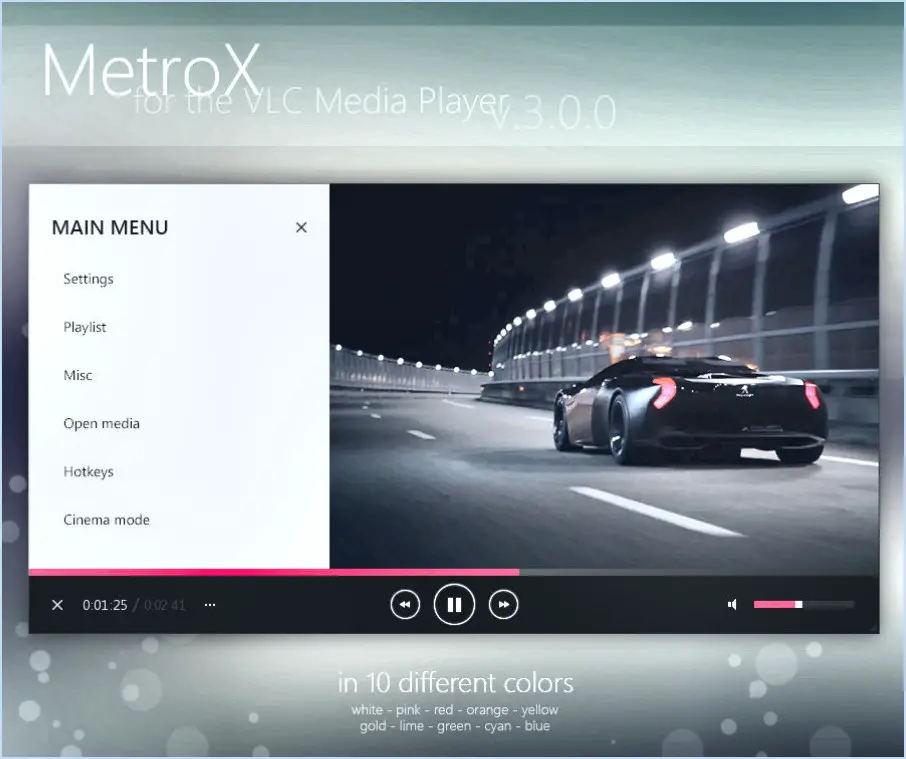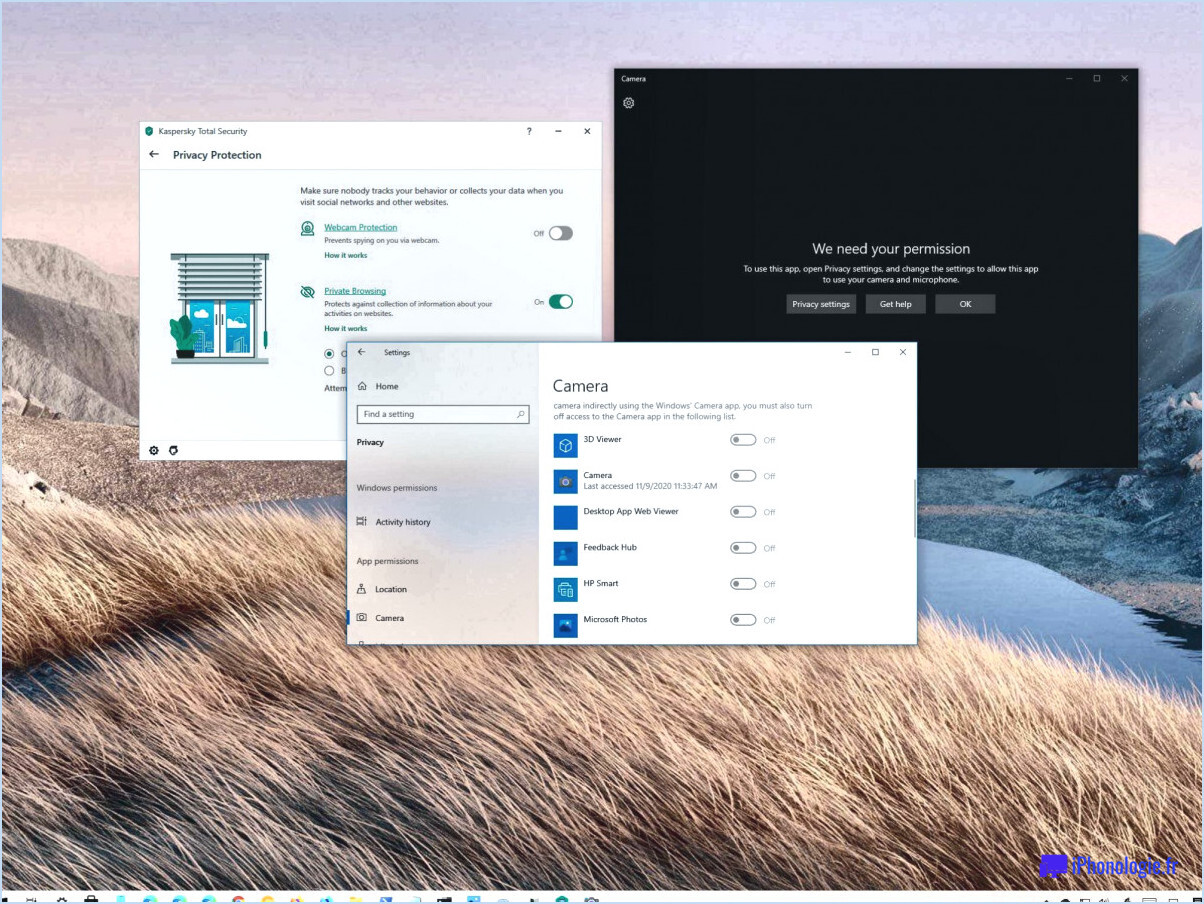Comment supprimer les comptes d'utilisateurs dans windows 10?
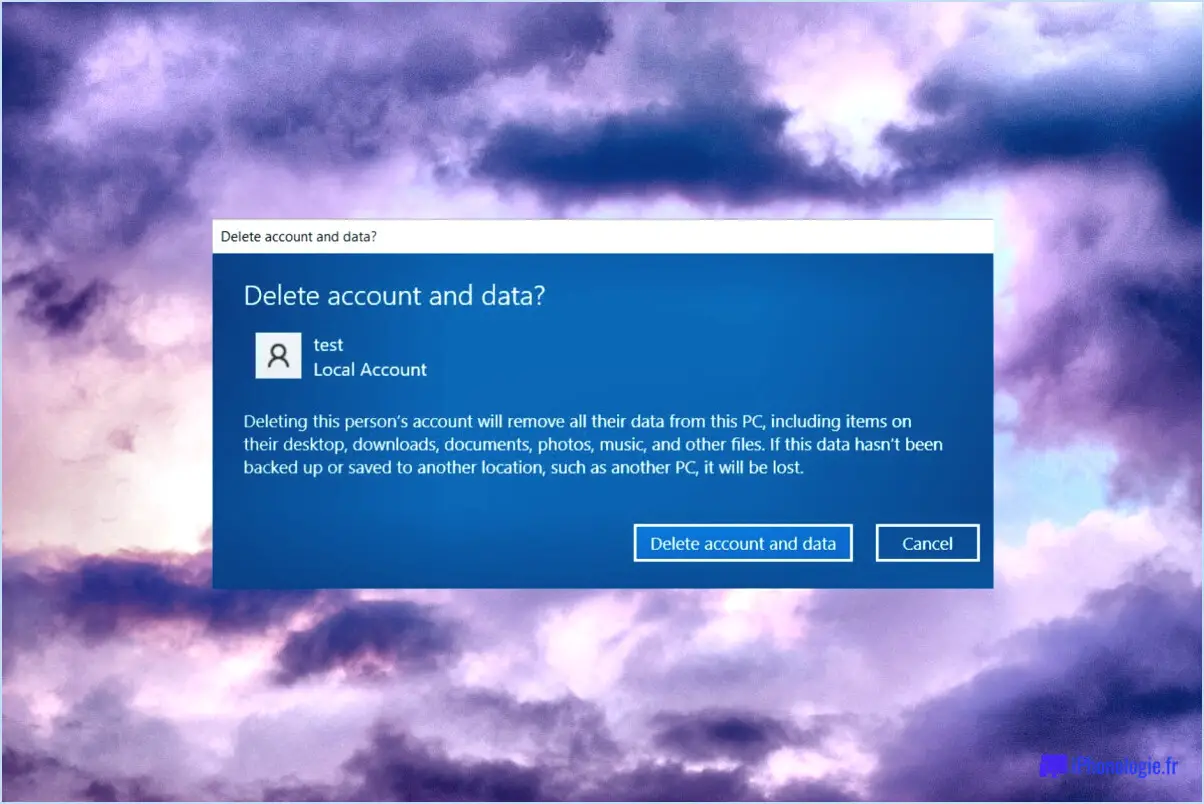
Pour supprimer un compte d'utilisateur dans Windows 10, procédez comme suit :
- Ouvrez le menu Démarrer en cliquant sur l'icône Windows située dans le coin inférieur gauche de votre écran.
- Tapez "comptes" dans la barre de recherche et sélectionnez "Comptes et paramètres familiaux" dans les résultats de la recherche. La fenêtre Comptes et paramètres familiaux s'ouvre alors.
- Dans la fenêtre Comptes et paramètres familiaux, vous trouverez une section intitulée "Comptes d'utilisateurs". Vous y trouverez une liste de tous les comptes d'utilisateur de votre ordinateur.
- Sélectionnez le compte d'utilisateur que vous souhaitez supprimer dans la liste. Cliquez sur le compte pour le mettre en surbrillance.
- Sur le côté droit de la fenêtre, vous verrez différentes options liées au compte d'utilisateur sélectionné. Recherchez l'option "Supprimer le compte" et cliquez dessus.
- Une demande de confirmation apparaît, vous demandant si vous êtes sûr de vouloir supprimer le compte. Cliquez sur "Oui" pour procéder à la suppression.
- Windows lance alors la procédure de suppression du compte d'utilisateur. Cela peut prendre quelques instants, en fonction de la taille du compte et de la quantité de données qui y sont associées.
- Une fois que le compte a été supprimé avec succès, vous revenez à la fenêtre Comptes et paramètres familiaux. Le compte d'utilisateur supprimé ne sera plus visible dans la liste des comptes d'utilisateur.
Il est important de noter que la suppression d'un compte utilisateur entraîne la suppression définitive de tous les fichiers, paramètres et données associés à ce compte. Il est donc essentiel de sauvegarder tous les fichiers ou données importants avant de supprimer un compte.
Puis-je supprimer tous les comptes d'utilisateurs dans Windows 10?
Oui, il est possible de supprimer tous les comptes d'utilisateurs dans Windows 10. Pour ce faire, suivez les étapes suivantes :
- Ouvrez le menu Démarrer et recherchez "comptes".
- Cliquez sur le lien "Comptes d'utilisateurs" sur la page Comptes.
- Dans la boîte de dialogue Comptes d'utilisateurs, localisez le compte que vous souhaitez supprimer.
- Sélectionnez le compte et cliquez sur le bouton "Supprimer".
En suivant ces étapes, vous pouvez réussir à supprimer des comptes d'utilisateurs dans Windows 10. Il est important de noter que la suppression d'un compte supprimera définitivement tous les fichiers et paramètres associés. Par conséquent, faites preuve de prudence et assurez-vous d'avoir une sauvegarde de toutes les données importantes avant de procéder à la suppression.
Comment supprimer un compte local?
Pour supprimer un compte local sur un appareil Windows 10, procédez comme suit :
- Ouvrez le menu Démarrer et tapez "comptes".
- Sélectionnez "Comptes locaux" dans la liste des résultats.
- Sous le titre "Comptes locaux", choisissez le compte que vous souhaitez supprimer.
- Dans la partie droite de la fenêtre, cliquez sur le bouton Supprimer sur la droite de la fenêtre.
En suivant ces étapes, vous pourrez supprimer un compte local sur votre appareil Windows 10. Il est important de noter que la suppression d'un compte entraîne la suppression définitive de tous les fichiers et paramètres associés. Veillez à sauvegarder toutes les données importantes avant de procéder à la suppression.
Comment supprimer d'anciens comptes d'utilisateurs?
Pour supprimer d'anciens comptes d'utilisateur, vous avez plusieurs possibilités. Tout d'abord, accédez au menu principal et choisissez "Comptes d'utilisateurs". Sélectionnez le compte spécifique que vous souhaitez supprimer. Sur le côté droit de l'écran, repérez l'option "Supprimer ce compte" et cliquez sur "Oui, supprimer ce compte". Une autre méthode consiste à ajuster les paramètres du Contrôle de compte d'utilisateur (UAC). Accédez aux paramètres UAC et décochez la case "Autoriser les utilisateurs à supprimer leurs propres comptes". Ces étapes vous aideront à supprimer efficacement les anciens comptes d'utilisateurs.
Comment changer d'administrateur sur Windows 10?
Pour changer d'administrateur sous Windows 10, procédez comme suit :
- Ouvrez le menu Démarrer et tapez "Windows PowerShell" (sans les guillemets).
- Cliquez avec le bouton droit de la souris sur "Windows PowerShell" et sélectionnez "Exécuter en tant qu'administrateur".
- Dans l'invite de commande qui apparaît, tapez "Set-ExecutionPolicy Unrestricted" et appuyez sur Entrée. Cette commande vous permet d'exécuter toutes les commandes Windows PowerShell sans être invité à demander des autorisations d'administrateur.
- Ensuite, tapez "Get-Admin" et appuyez sur Entrée.
- La fenêtre "Contrôle de compte d'utilisateur" s'ouvre et affiche le compte d'administrateur actuel.
- Pour changer d'administrateur, cliquez sur "Modifier le type de compte" et sélectionnez "Administrateur" dans le menu déroulant.
- Enfin, cliquez sur "OK" pour enregistrer les modifications.
En suivant ces étapes, vous pouvez facilement changer l'administrateur sur Windows 10.
Comment supprimer un compte Microsoft de mon appareil?
Pour supprimer un compte Microsoft de votre appareil, suivez les étapes suivantes :
- Allez à Paramètres et sélectionnez Comptes.
- Tapez sur l'icône Compte Microsoft que vous souhaitez supprimer.
- Un menu apparaît et vous devez choisir Retirer de l'appareil.
- Confirmez votre sélection lorsque vous y êtes invité.
Si vous n'avez pas accès au compte Microsoft que vous souhaitez supprimer, vous pouvez essayer de le supprimer directement de l'appareil :
- Naviguez vers Paramètres et sélectionnez Comptes.
- Tapez sur Supprimer le compte.
- Choisissez le compte Microsoft que vous souhaitez supprimer.
- Confirmez la suppression lorsque vous y êtes invité.
En suivant ces étapes, vous pouvez facilement supprimer un compte Microsoft de votre appareil. N'oubliez pas de vous assurer que vous disposez d'une sauvegarde de toutes les données importantes associées au compte avant de poursuivre.
Que se passe-t-il si je supprime le compte administrateur Windows 10?
La suppression du compte administrateur dans Windows 10 peut avoir des conséquences importantes car elle désactive plusieurs fonctionnalités essentielles du système. Voici ce qui se passe :
- Perte des privilèges administratifs: Sans compte d'administrateur, vous n'aurez pas le droit de modifier les paramètres du système ou d'installer/désinstaller des logiciels.
- Contrôle limité sur le système: Vous ne pourrez pas gérer les comptes d'utilisateurs, modifier les paramètres de sécurité ou accéder à certains fichiers et dossiers.
- Perturbation de la fonctionnalité du système: La suppression du compte administrateur peut entraîner des problèmes au niveau des mises à jour du système, de l'installation des pilotes et de la stabilité générale du système.
- Perte potentielle de données: Si vous supprimez le compte d'administrateur sans transférer la propriété des fichiers et des dossiers, vous risquez de perdre l'accès à des données importantes.
Il est essentiel de faire preuve de prudence lorsque vous utilisez le compte d'administrateur afin d'éviter des conséquences inattendues.
Comment supprimer le compte administrateur sans mot de passe?
Pour supprimer un compte d'administrateur sans mot de passe, vous disposez de plusieurs options. L'une d'entre elles consiste à utiliser la console de gestion Microsoft (MMC) pour accomplir cette tâche. En accédant à la MMC, vous pouvez naviguer jusqu'à la section "Utilisateurs et groupes locaux", localiser le compte administrateur et le supprimer à partir de là.
Vous pouvez également utiliser l'outil de ligne de commande Remove-ADUser. Cet outil vous permet de supprimer des comptes d'utilisateurs Active Directory (AD), y compris des comptes d'administrateurs, sans exiger de mot de passe. En exécutant la commande appropriée, vous pouvez cibler le compte administrateur spécifique que vous souhaitez supprimer et lancer le processus de suppression.
N'oubliez pas de faire preuve de prudence lorsque vous effectuez ces actions, car la suppression d'un compte d'administrateur peut avoir des conséquences importantes. Il est conseillé de bien comprendre les implications avant de procéder.
Pourquoi ne puis-je pas supprimer mon compte Microsoft de mon PC?
Il existe plusieurs raisons pour lesquelles vous ne pouvez pas supprimer votre compte Microsoft de votre PC. L'une des possibilités est que vous vous êtes connecté avec votre compte Microsoft sur d'autres appareils, tels qu'un téléphone ou une tablette, et que vous ne souhaitez pas vous déconnecter de ces comptes sur votre PC. Il est également possible que vous ayez ajouté votre compte Microsoft à Windows 10 en tant que compte par défaut et que vous ne souhaitiez pas passer à un autre compte.
Si des données ou des fichiers importants sont associés à votre compte Microsoft, le fait de le supprimer de votre PC pourrait entraîner la perte de l'accès à ces fichiers. En outre, certains services et fonctionnalités Microsoft peuvent nécessiter un compte Microsoft pour fonctionner correctement. Il est important de tenir compte de ces facteurs avant de décider de supprimer votre compte Microsoft de votre PC.